Quando avvii l'app OneDrive su Android o iOS e vai su Foto, a volte potresti ricevere uno strano messaggio di errore che dice "Il caricamento da fotocamera è in pausa; accedi per continuare.” La parte più strana è che hai già effettuato l'accesso. Sfortunatamente, la disconnessione e l'accesso di nuovo potrebbero non risolvere sempre il problema. Segui i passaggi per la risoluzione dei problemi di seguito per eliminare questo fastidioso errore.
OneDrive dice che il caricamento della fotocamera è in pausa e mi chiede di accedere
Controlla il tuo spazio di archiviazione
Controlla il tuo attuale spazio di archiviazione di OneDrive e assicurati di avere abbastanza spazio libero per caricare nuove immagini. Passa a Gestisci spazio di archiviazione utilizzando l'app Web OneDrive e liberare spazio se necessario.
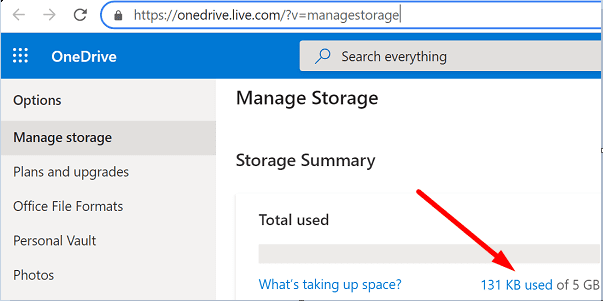
Abilita il caricamento della fotocamera in background
Assicurati che OneDrive possa farlo carica le tue immagini sullo sfondo. Navigare verso Impostazionie selezionare Caricamento fotocamera. Quindi abilita l'opzione che dice Carica in background.
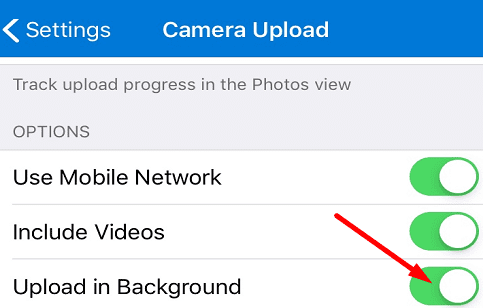
Prova a disattivare e riattivare i caricamenti da fotocamera. Questa soluzione rapida dovrebbe risolvere il problema. Se persiste, vai al passaggio successivo.
Aggiorna la tua app OneDrive
Aggiorna la tua app OneDrive all'ultima versione.
- Se sei su Android, avvia il App Google Play Storee cercare OneDrive. Colpire il Aggiornare pulsante accanto all'app.
- Se sei su iOS, avvia il App Storee tocca l'icona del tuo profilo. Quindi scorrere verso il basso fino agli aggiornamenti in sospeso. Clicca il Aggiornare accanto a OneDrive.
Assicurati che l'orologio del tuo telefono sia corretto
Se l'orologio del tuo telefono è sbagliato, i server di OneDrive bloccheranno la richiesta di connessione proveniente dal tuo dispositivo. Controlla il tuo impostazioni di data e orae imposta l'orologio in modo che si aggiorni automaticamente.
- Su Android, vai su Impostazioni e tocca Appuntamento. Quindi seleziona l'opzione che consente al telefono di impostare automaticamente la data e il fuso orario.

- Su iOS, vai a Impostazioni, Selezionare Generalee tocca Appuntamento. Quindi abilita il Imposta automaticamente opzione.

Elimina tutte le immagini dalla cartella delle foto
- Apri una nuova scheda del browser e accedi a OneDrive Online.
- Allora vai da te Fotografie cartella.
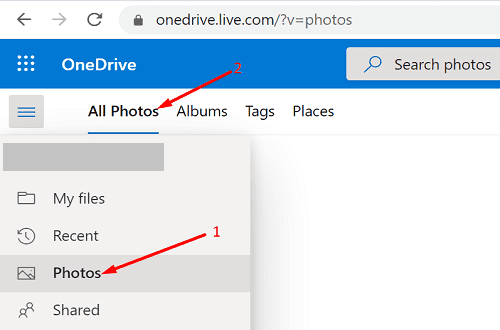
- Copia la sottocartella con il numero dell'anno in un'altra posizione di OneDrive.
- Dopo averlo fatto, elimina tutte le immagini dal Fotografie cartella.
- Ciò costringerà OneDrive a eseguire nuovamente il backup delle immagini dal terminale.
- Attendi fino alla fine del processo. Quindi combina la cartella che hai creato al passaggio 3 con il contenuto della nuova cartella.
- Controlla se è stato eseguito il backup di tutte le tue immagini su OneDrive.
Elimina e reinstalla l'app
Se il problema persiste, disinstalla OneDrive e riavvia il dispositivo. Quindi avvia l'app Play Store o App Store a seconda della versione del tuo sistema operativo e cerca OneDrive. Scarica l'app sul tuo terminale e verifica se il problema persiste.
Conclusione
Se OneDrive dice che il caricamento della fotocamera è in pausa e ti chiede di accedere al tuo account, riavvia il dispositivo. Quindi controlla lo spazio di archiviazione e assicurati di abilitare il caricamento della fotocamera in background. Inoltre, aggiorna l'app OneDrive e assicurati che l'orologio del telefono sia corretto. Se il problema persiste, elimina tutte le immagini dalla cartella Foto in OneDrive Online e reinstalla l'app.
Quale di queste soluzioni ha funzionato per te? Condividi il tuo feedback nei commenti qui sotto.